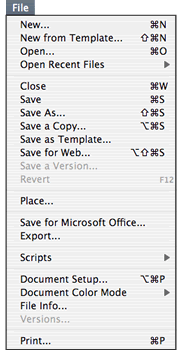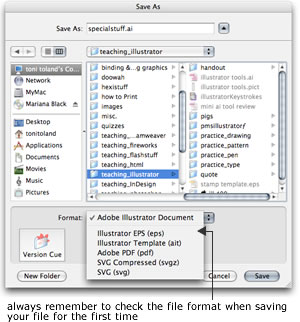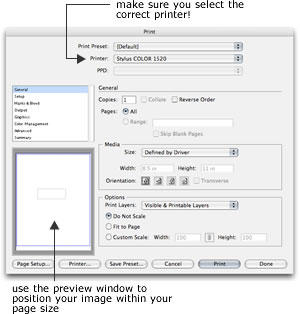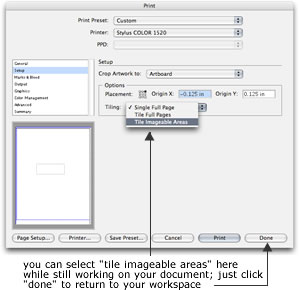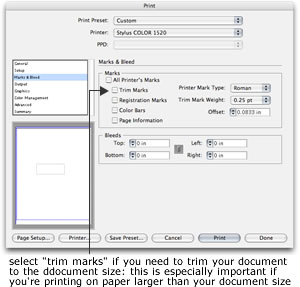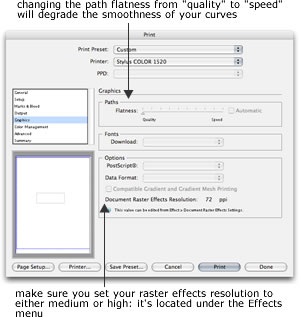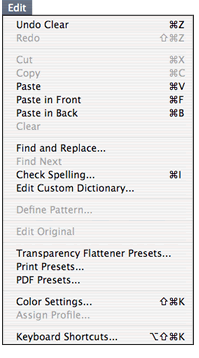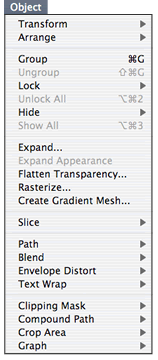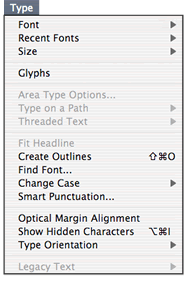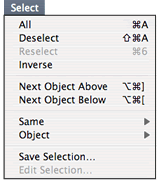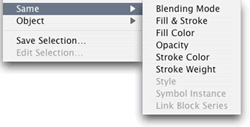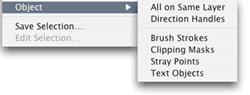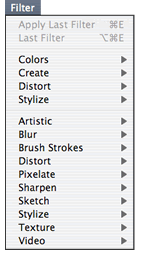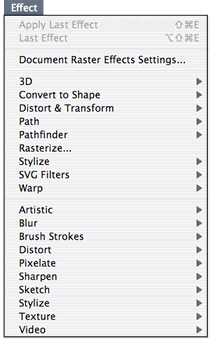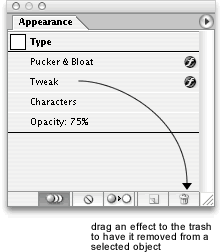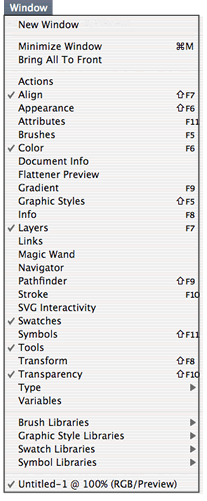Introduccion a ADOBE ILLUSTRATOR CS.
ADOBE IILUSTRATOR
Adobe Illustrator (AI) es el nombre o marca comercial oficial que recibe uno de los programas más populares de la casa Adobe, junto con sus programas hermanos Adobe Photoshop y Adobe Flash, y que se trata esencialmente de una aplicación de creación y manipulación vectorial en forma de taller de arte que trabaja sobre un tablero de dibujo, conocido como "mesa de trabajo" y está destinado a la creación artística de dibujo y pintura para Ilustración (Ilustración como rama del Arte digital aplicado a la Ilustración técnica o el diseño gráfico, entre otros). Es desarrollado y comercializado por Adobe Systems Incorporated y constituye su primer programa oficial de su tipo en ser lanzado por ésta compañía definiendo en cierta manera el lenguaje gráfico contemporáneo mediante el dibujo vectorial. Adobe Illustrator contiene opciones creativas, un acceso más sencillo a las herramientas y una gran versatilidad para producir rápidamente gráficos flexibles cuyos usos se dan en (Maquetación-Publicación) impresión, vídeo, publicación en la Web y dispositivos móviles. Las impresionantes ilustraciones que se crean con éste programa le han dado una fama de talla mundial a esta aplicación de manejo vectorial entre artistas gráficos digitales de todo el planeta, sin embargo, el hecho de que hubiese sido lanzado en un principio para ejecutarse sólo con el sistema operativo Macintosh y que su manejo no resultara muy intuitivo para las personas con muy poco trasfondo en manejo de herramientas tan avanzadas afectó la aceptación de éste programa entre el público general de algunos países.
Actualmente forma parte de la Familia Adobe Creative Suite y tiene como función única y primordial la creación de utillaje (Material) Gráfico-Ilustrativo altamente profesional basándose para ello en la producción de objetos matemáticos denominados vectores. La extensión de sus archivos es .AI (Adobe Illustrator). Su distribución viene en diferentes presentaciones, que van desde su forma individual hasta como parte de un paquete siendo estos: Adobe Creative Suite Design Premium y Versión Standard, Adobe Creative Suite Web Premium, Adobe Creative Suite Production Studio Premium y Adobe Creative Suite Master Collection. creado por la compañía Adobe Systems en convenio con la compañía NeXT Computer, Inc.. en el año de 1987 y que se trata de una versión más avanzada del lenguaje de descripción de páginas para impresora Adobe PostScript de Adobe Systems que permite que lo que se vea en la pantalla sea una previsualización del resultado tal cual como se va a imprimir.
El entorno de trabajo
El entorno de Illustrator se compone por una serie de paneles, barras y ventanas, que podemos mover y desplazar. Y cualquier disposición de estos elementos se conoce como área de trabajo. Vamos a ver más detalladamente cuales son estos elementos. Para que se muestren los paneles, prueba a abrir una imagen o un documento ya creado.

Barra de menús.
Es la barra superior desde la que se despliegan los menús como Archivo o Edición. Esta barra es común a la mayoría de las aplicaciones Windows, por lo que ya conocerás su funcionamiento.
Panel de herramientas.
En el lateral izquierdo encontramos este panel, que agrupa las herramientas de dibujo, edición, etc. Algunas herramientas aparecen agrupadas en un mismo icono, el cual se diferencia por tener un triangulito en su esquina inferior derecha. Para desplegarlas hay que mantener pulsado el ratón unos segundos. También podemos acceder a sus propiedades haciendo doble clic.
Panel de control.
En esta barra, situada debajo de la Barra de menús, aparecen opciones propias del objeto que tengamos seleccionado. Por lo que estas opciones variarán según el tipo de objeto. También podemos referirnos a ella como Barra de opciones.
Paneles.
Los paneles o paletas, normalmente situados a la derecha, muestranun grupo de opciones y propiedades relacionadas, como puede ser el Navegador, Color o Pinceles. Pueden estar agrupados en el Menú o Grupo de paneles o podemos encontrarlos flotantes, y aparecer apilados o acoplados. Todos los paneles se pueden agregar desde el menú Ventana.
Ventana del documento.
Cada uno de los documentos aparece en una ventana, que podemos minimizar, maximizar o cerrar. En la esquina izquierda de esta ventana encontramos el Zoom para aumentar o disminuir el documento. También es denominada Ventana de ilustración.
Dentro de esta ventana podemos encontrar otros elementos. Los principales son la mesa de trabajo, que indica el tamaño de la página en la que se imprimirá el documento, y el área de recorte, que delimita la parte del documento que se exportará o publicará.
MENÚS
ARCHIVO
Nuevo comando / N
Seleccione la opción "Nuevo" del menú Archivo para obtener una nueva ventana de documento.
Nuevo cambio de plantilla de comandos / N
Puede guardar un documento como plantilla, y los buques de CS con una gran cantidad de plantillas prefabricadas también. Utilice este comando para abrir una plantilla (AIT) y crear un nuevo documento utilizando los componentes guardados.
Abra comando / O
Para abrir un documento de Adobe Illustrator existente. Aparecerá un cuadro de diálogo que le solicitará que abra un archivo y cuál.
Abrir archivos recientes
le muestra una lista de los últimos diez documentos que estaban abiertos en Illustrator.
Cerca de comandos / W
Cierra la ventana, pero no se cierra la aplicación.
Guardar / comandos
Esto ahorra el documento actual. Cuando se elige la primera vez, se le pide que nombre el documento y ponerlo en algún lugar. Además, asegúrese de elegir el formato adecuado (es decir, "Illustrator EPS") en formato para que sus imágenes sean accesibles a XPress y PageMaker. InDesign puede leer archivos nativos de Illustrator.
Guardar como cambios / comando
Esto le permite cambiar el nombre o la ubicación de su documento ya guardado. Se crea una copia de la original, y lo pone en cualquier carpeta o disco que especifique.
Guardar una copia ...
Guardar la versión actual del documento, y seguir trabajando en el original. Esto es útil si desea guardar varias versiones de un mismo proyecto.
Guardar como plantilla ...
La misma "save" cuadro de diálogo, pero el formato seleccionado es "AIT". Usted puede simplemente elegir la opción "Guardar" y seleccione la plantilla de estos formatos también.
Guardar para Web
Esto es idéntico a el comando Guardar para Web en Photoshop. Especifique el tipo de imagen y otros parámetros en la ventana (enorme) nuevo que se abrirá cuando se elige esta.
Guardar una versión
de Version Cue es una nueva característica de la Adobe Creative Suite (CS). Si se encuentra en un entorno de colaboración donde varias personas están trabajando en el mismo proyecto, puede abrir un archivo compartido, realice los cambios y / o agregar comentarios, y luego guardar una versión para sus compañeros de equipo para ver y añadir.
Revertir
este volverá a abrir el documento, trayendo de vuelta a donde estaba la última vez que lo guardó (Puede deshacer los cambios múltiples con esta opción.) Place ... Este comando abre un cuadro de diálogo que le pregunta qué desea poner en el documento y dónde encontrarlo. Si usted está trayendo en un archivo de Photoshop, asegúrese de que está utilizando el perfil del mismo color que el documento de Illustrator.
Guardar para Microsoft Office ...
Utilice esta opción si la imagen se va a utilizar en Word, Excel o Powerpoint. Guarda la imagen en el formato png.
Exportar ...
Esto le permite especificar un formato de archivo que no sea Illustrator, EPS o PDF. Si desea mover un archivo de Illustrator con sus capas intactas para Photoshop, por ejemplo, utilizar la opción de exportación.
Scripts
hay varias "acciones" que se enumeran aquí que usted puede elegir, en su caso (como la marca de agua agregar).
Documento Configuración / Opción + P comando
A menudo, es posible que desee crear una imagen dentro de una forma que no es típico (es decir, no 8,5 "X 11"). Use este comando para crear un área de imagen que es diferente de la predeterminada automática.
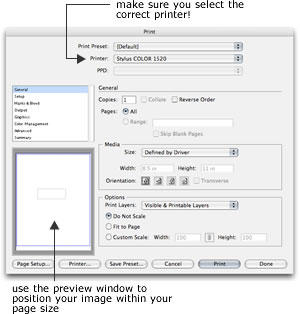 Documento Modo de color
Documento Modo de color
Seleccione RGB o CMYK
Información de archivo
Este cuadro de diálogo le permite poner en la información sobre el archivo - que lo creó y cuándo, palabras clave relevantes para el archivo, y así sucesivamente.
Versiones de ...
Una vez más, esto funciona cuando se ha activado Version Cue.
Impresión de comandos / P
Seleccione la opción "Imprimir" para crear copias impresas. Hay varios paneles en el cuadro de diálogo de impresión que usted debe moverse a través con el fin de obtener su imagen colocada en el papel correctamente.
También es una buena idea para comprobar la configuración de página y opciones de la impresora utilizando los botones en la parte inferior izquierda del cuadro de diálogo de impresión.
Una vez que haya comprobado todo, haga clic en "Done" para volver al documento sin imprimirlo, o "print" para enviarlo a la impresora.
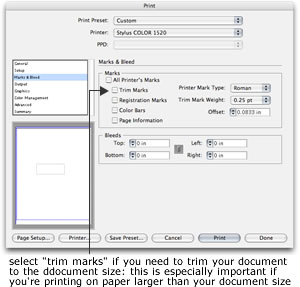
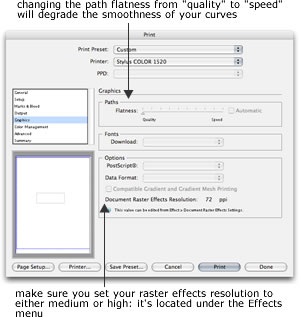
EDITAR
Deshacer / Comando Z
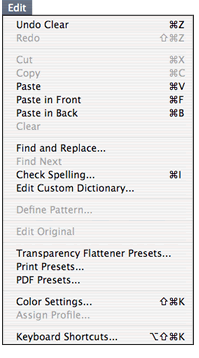
Esta es una orden maravilloso. Le permite des-hacer las últimas cosas que hizo varios, en caso de que hizo una o varias jugadas que no funcionaron como estaba previsto.
Rehacer / turno comando Z
Si usted decide que le gusta lo que había hecho y luego fue y se deshizo, se puede rehacer.
Cortar / X comando
se borra literalmente el elemento seleccionado y lo coloca en el portapapeles para que pueda pegarlo, o olvidarse de él.
Copia de comandos / C
Esto coloca una copia del elemento seleccionado en el portapapeles para pegar.
Pegar / V comando
Lugares cualesquiera articulo está disponible en el portapapeles en el documento.
Pegar en F frente de comandos /
Esto es un poco confuso, y muy diferente de otros programas que te permiten algo de capa. No se refiere al elemento seleccionado en ese momento, pero para la imagen actual a cabo en el portapapeles. Se colocará una copia de su objeto delante de todo lo demás en la capa activa, o delante del objeto actualmente seleccionado.
Pegar en B hacia atrás / comando
Esto pegará una copia de todo lo que está en tu portapapeles detrás de todo lo demás en la capa activa o el objeto seleccionado.
Borrar
Elimina el elemento seleccionado sin colocarlo en el portapapeles.
Buscar y reemplazar ...
Buscar siguiente ...
Revisar ortografía ...
Editar diccionario personalizado ...
Definir motivo ...
Elige algunos objetos y elija esta opción para que un patrón añadido a su gama de colores swatch - ver la sección de patrones para obtener más detalles. O simplemente seleccione el mosaico patrón que ha creado y arrástrelo hasta la paleta Muestras. Editar original Esto abrirá el archivo en una imagen que está vinculada con el documento de Illustrator actual.
Presets del acoplador de transparencias ...
Si usted ha utilizado los colores a menos opaco, este cuadro de diálogo le permite elegir la forma de las áreas transparentes se imprimirá. Calidad Media es el más apropiado para comps. La alta calidad es para la salida profesional, y bajo es mejor para las pruebas en blanco y negro.
Ajustes preestablecidos de impresión ...
Presets PDF ...
Ajustes de color
Usted puede elegir aquí el tipo de monitor que está utilizando y que el sistema de color que prefiera. Pero el mejor thingy poco aquí son los "colores simulan una impresión en la pantalla" opción. Asegúrese de que ha seleccionado la impresora adecuada anteriormente mencionada, a continuación, compruebe esto. Te lo juro por Dios, los colores que se ven en el monitor son los que se imprimirán.
Asignar un perfil
para usuarios avanzados - o impresoras, más probables. Es el lugar donde usted determina qué perfiles de color y otras opciones están en vigor.
Atajos de teclado
Se puede seleccionar una herramienta pulsando una determinada letra (como "P" de la herramienta de pluma) en lugar de ir a la caja de herramientas y haciendo clic en él. Este cuadro de diálogo le permite asignar teclas a otras herramientas - los que utilizan una gran cantidad, por ejemplo - para ahorrar tiempo.
OBJETO
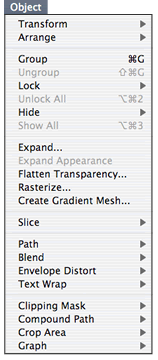 Transformación:
Transformación:
Se puede especificar un número de transformaciones aquí - de escala a sesgo. Una opción interesante es "transformar cada uno", que afecta a los elementos individuales de una manera discreta, en lugar de tratar toda la selección como grupo. Utilice esta opción para escalar, rotar o distorsionar rellenos de trama sin alterar el objeto en sí mismo
Organizar:
Esto le permite mover el objeto seleccionado (s) hacia adelante o hacia atrás en el orden de apilamiento - recuerda que el orden de apilamiento se crea al dibujar varios objetos: el primer objeto se encuentra en la parte inferior de la pila, y el trazado más recientemente objeto está en la parte superior.
Grupo comando / G
Esto le permite seleccionar varios objetos y combinarlos para que sean posteriormente tratados como una sola unidad. Sin embargo, cuando se utiliza la herramienta Selección directa (el hueco una) todavía se puede seleccionar un solo elemento dentro de un grupo y manipular por separado. ¡Ten cuidado!
Desagrupar / shift + comando G
Esto desagrupar - o por separado - los elementos previamente creados como un objeto agrupado
Bloqueo de comandos / 2
Esto establecerá el elemento seleccionado en su lugar, para no ser movido, eliminado o no perturbado hasta que se desbloquee de nuevo. O bloquear todas las demás capas, o todos los elementos anteriores el seleccionado.
Desbloquear todos opción / + comando 2
Esto desbloquear todos los objetos bloqueados. Ocultar comando 3 Es posible "ocultar" temporalmente elementos seleccionándolos y eligiendo esta opción. Si se olvida de "mostrar" los objetos ocultos antes de imprimir, no se imprimirá.
Ocultar / comando 3
Esta temporalmente ocultar los objetos seleccionados para que pueda ver lo que hay detrás o al lado de ellos.
Opción Mostrar todos los / + comando 3
Esto hace visibles todos los elementos anteriormente ocultos. No se puede "mostrar" un elemento a la vez.
Expandir ...
Este gradiente vueltas llena en trazos mezclados con una máscara. Un poco complicado de explicar, pero muy fresco. También se utiliza para conectar las formas que se han unido.
Expandir apariencia
Hurra por este! Puede activar un trazo de pincel a un objeto utilizando Expandir apariencia. Niza.
Acoplar transparencia
Seleccione un objeto en el que se ha utilizado un relleno transparente, lo que eliminará la transparencia y hacer que su objeto 100% sólidos. Si marca la opción "Conservar transparencia alfa" caja, nada cambia ...
Rasterizar
Este comando es el camino Illustrator convierte las imágenes de bits en imágenes postscript asignadas. En ese momento, algunos de los filtros y efectos estarán disponibles para usar en la imagen rasterizada.
Crear malla de degradado
Esto le permite determinar la cuadrícula que se utiliza para definir el gradiente. Una vez aplicado, puede utilizar la herramienta de flecha hueca para mover los puntos. También puede seleccionar un punto de control, y cambiar el color del degradado.
Slice
Slices se refieren a las áreas de una imagen que se ha dividido en pedazos pequeños para su uso como gráficos Web.
Camino
Yo uso este menú mucho. Usted puede hacer un promedio puntos seleccionados (traerlos alineados entre sí, se unen dos puntos seleccionados, o el promedio y unirse a ellos al mismo tiempo (comando + opción J cambio +). Puede trazar un camino y senderos de compensación. Usando el comando slice surgirán los elementos para adaptarse a la parte superior (seleccionado) forma.
Blend
Blend opciones le permiten crear pasos intermedios de un objeto a otro.
Distorsión de envolvente
Esta es una clara forma de distorsionar objetos usando uno de varios métodos - formas (como el arco, ojo de pez, y el bulbo), mediante el uso de los caminos que se pueden ajustar con la herramienta pluma hueca, o mediante el uso de dos objetos que se influyen mutuamente.
Ajustar texto
El texto debe estar detrás (bajo) los objetos (s) en torno a las que desea para envolverlo. Esto también se llama una "evasivas". Seleccione el texto y el objeto (s) y elige esto. Un cuadro de diálogo te pregunta a qué distancia del objeto que desea que el texto de recuperarse, el valor por defecto es de 6 puntos, que es lo mínimo que te gustaría
Clipping Mask -> Hacer comando / 7
Una máscara es realmente más como un mate que se corta al momento de plantear una foto. Adobe Illustrator utiliza para llamar a esto un trazado de recorte. Es, literalmente, se esconde algo que se encuentra fuera de su perímetro. Una máscara puede ser de cualquier forma o tamaño, y debe estar por encima de cualquier cosa que usted desea enmascarar. Seleccione los elementos que desea ocultar, y la forma de enmascaramiento antes de elegir "hacer la máscara".
Máscaras -> Versión / Comando + Mayúsculas 7
Este comando deshace la máscara hacer. Seleccione la máscara y todos sus objetos enmascarados primero ...
Trazado compuesto -> Hacer comando / 8
Creación de un compuesto es la forma de crear "ver a través" objetos. Asegúrese de que el objeto que quiere ser el "agujero" se encuentra en la parte superior del elemento que será el borde que rodea el ver a través de elemento. Seleccione ambos y elegir esto.
Trazado compuesto -> Versión / Comando + Mayúsculas 8
Utilice esta opción para deshacer el "make compuesto" de comandos.
Área de recorte
Esto colocará las marcas de impresión de corte en las esquinas de un rectángulo que cree. Útil si el tamaño real de la imagen es más pequeña que la página de impresión. Dibuja un rectángulo con la herramienta rectángulo de usar sus gobernantes para que sea del tamaño correcto, o haga clic con la herramienta Rectángulo para crear un cuadro en las dimensiones que necesita. Mientras que el rectángulo es seleccionado, elija "área de cultivo". El rectángulo desaparecerá y será reemplazada con marcas de corte.
Área de recorte -> Versión
Elija esta opción si cambia de opinión. Con él, el rectángulo de nuevo y deshacerse de las marcas de corte.
Gráfico
Debe tener los datos a la entrada para crear un gráfico. Elige el estilo que desea en primer lugar, a continuación, añadir sus números.
TIPO
(véase también la sección sobre el uso de la herramienta de texto)
Fuente
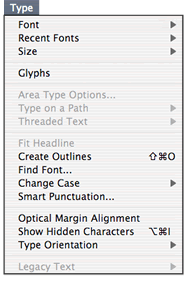 Esta es la lista de las fuentes disponibles. Si no se muestra aquí, debe abrir la deseada.
Esta es la lista de las fuentes disponibles. Si no se muestra aquí, debe abrir la deseada.
Fuentes recientes
Una lista de las fuentes utilizadas más recientemente en Illustrator, muy útil si se le olvida nombres de fuentes o se confunden.
Tamaño
Elija un tamaño de punto de la lista, o escriba lo que desee utilizando la opción "otro".
Glifos
Esta carta práctica (Adobe ha incluido en InDesign también) se utiliza para encontrar "ocultos" caracteres de una fuente-los que se sujetan la opción u opciones y cambiar las claves, así como cartas ordinarias, números y puntuacion. Así que si usted necesita una • o © usted sabe cómo conseguirlo. Seleccione una letra o espacio en el área de texto, a continuación, abra esto.
Opciones de texto de área ...
Esto toma un bloque de texto y lo convierte en varias columnas (a decidir cuántos) y le permite determinar el ancho canal, e incluso para ampliar el ancho del bloque de texto. Esto sólo funcionará en un bloque de texto que se creó haciendo clic y arrastrando la herramienta de texto para crear un rectángulo de selección.
Bloques (enlace + desvincular)
Al igual que con Quark XPress, y, usando palabras diferentes, Aldus PageMaker, este comando permite que el texto fluya de un objeto vinculado a otro. Es el más utilizado apropiadamente cuando se han creado las columnas o las formas. Seleccione todos los objetos que desea vincular primero. El orden de las formas llenar dependiendo de su estratificación. Usted puede "Enviar al fondo" y "Traer al frente" los elementos que desea vincular a reorganizar este orden.
Texto en trazado
Seleccione el texto con la Herramienta de texto, o con la herramienta de flecha sólida en primer lugar.
Roscados de texto
Tonos de InDesign! Esta es la forma de conectar un cuadro de texto a otro. Seleccione varias cajas de texto (sólo el primero tiene que tener texto en él), y esto se vincula mandase lo que el texto fluye de uno a otro, en el orden en que fueron creados. También puede hacerlo manualmente, de la misma manera que lo harías en InDesign. CONSEJO: si ha creado varias cajas y luego no puede ver que seleccione y cambie a la vista Esquema (comando Y).
Encajar titular
no nunca, nunca utilizar esto. Es la obra del diablo, y Adobe debería estar avergonzado para siempre creando. Si usted todavía está interesado, resolverlo usted mismo. (Sólo funciona en fuentes mm.)
Crear contornos / Mayúsculas + Comando O
Esto convierte el tipo seleccionado (use la herramienta de selección, no la herramienta de texto) en objetos compuestos. Son líneas con puntos de anclaje, pero los contadores (el centro de la "O" o "A", etc) son "ver a través" y unido a la parte exterior de la carta. Se puede manipular cada punto, liberar el compuesto, si se desea, relleno y avivar el letterforms individualmente en este modo.
Buscar fuente ...
Bueno, esto es un poco loco, pero le permite cambiar las fuentes utilizadas actualmente en el documento a otras fuentes. Seleccione primero la fuente que utiliza que desea cambiar y, a continuación, en la ventana inferior, seleccione la fuente que desea cambiar.
Cambiar mayúsculas y minúsculas ...
Resalta el texto primero y luego decidir si desea que todo en mayúsculas, minúsculas o texto de oración.
Puntuacion Smart ...
Hay varias opciones aquí, el uso de ligaduras (si están disponibles) para comillas curvas y más. Revise las opciones que desee y dejar de preocuparse.
Alineación óptica de margen
Esto alinea los márgenes izquierdo y / o derecho para que aparezca más aún, es decir, las letras inclinadas como A y W se fijan un poco fuera del margen para hacerlos parecer alineados, como contra usar un alineamiento mecánico.
Mostrar caracteres ocultos
Cada vez que utilice la tecla de tabulación, retorno, o incluso barra espaciadora, que va a insertar un carácter. La mayoría del software se esconde estos personajes. Lo mismo ocurre con Illustrator, a menos que seleccione esta opción.
Tipo de orientación
Esto cambia el texto normal, agradable horizontal en letras apiladas. Yo solía llamarlo scrabble o escribe el crucigrama. Ahora me llaman tipo Matrix.
Legado de texto
Illustrator CS utiliza un tipo nuevo "motor" que afecta kerning y el liderazgo. Si abre un archivo creado en una versión anterior de Illustrator, obtendrá un cuadro de diálogo que le pregunta si desea actualizar el texto existente. Si no lo hace usted todavía será capaz de mover el texto alrededor, y modificarlo de miradas, pero usted no será capaz de modificarlo hasta que lo actualice. Seleccione este comando para hacer eso, si no lo actualizan cuando se abrió por primera vez el archivo.
SELECT
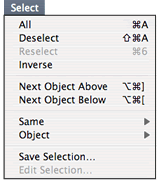 Todos comando / A
Todos comando / A
Selecciona todo en todas las capas desbloqueadas.
Deseleccionar / turno comando + A
Anula la selección de todos los objetos seleccionados
Vuelva a seleccionar comandos / 6
Selecciona de nuevo lo que se anula la selección justa (quizás por error).
Inverse
Anula la selección de lo que está seleccionada en ese momento, y selecciona cualquier otra cosa en su lugar.
Objeto Siguiente Above / Opción + Comando] (corchete derecho)
Selecciona el objeto sólo en la parte superior del objeto seleccionado en ese momento - esto se aplica al orden de apilamiento, sin capas.
Objeto inmediatamente inferior / Opción + Comando [(corchete izquierdo)
Selecciona el objeto justo debajo del objeto seleccionado en ese momento - de nuevo, esto se aplica al orden de apilamiento, sin capas.
SAME
Modo de fusión: seleccionar un objeto fusionado, y esto seleccionará cualquier otro objeto con las mismas propiedades para la mezcla.
Rellene + Carrera
Seleccione un objeto, y este elegirá otros objetos con los mismos atributos de trazo y relleno.
Color de relleno
Seleccione un objeto, y esto se seleccionarán todos los objetos que tengan el mismo color de relleno (sin importar el grosor del trazo o color).
Opacidad
Seleccionar y objeto, y esto se seleccionarán todos los demás con los mismos ajustes de opacidad.
Color de trazo
Selecciona todos los objetos con el mismo color accidente cerebrovascular como la selección actual.
Grosor de trazo
Selecciona todos los objetos con el mismo peso carrera como la selección actual.
Estilo
Hay una paleta de estilos con varios estilos predefinidos bastante raras. Si usted ha aplicado uno de estos para varios objetos y cambiar de opinión (buena idea!) Esta es la manera de seleccionar todos ellos a la vez.
Instancia de símbolo
Al igual que con estilo, si usted ha usado un símbolo en varias áreas de la imagen, esto seleccionarlos todos. (para que pueda eliminarlos, tal vez?)
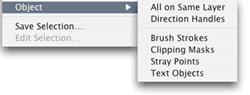 OBJETO
OBJETO
Todo en la misma capa
Se seleccionará todo en la capa que contiene el objeto seleccionado actualmente (como frente a todo en todas las capas desbloqueadas - muy práctico)
Controles de dirección
Esto cambia un objeto que está totalmente seleccionado (es decir, todos los puntos de control son sólidos) a uno que se selecciona parcialmente (es decir, todos los puntos de control son huecos). Es lo mismo que seleccionar algo borde con la herramienta de lápiz hueco - y toma mucho más tiempo!
Brush Strokes
Esto selecciona todo trazo de pincel - independientemente de su estilo.
Máscaras de recorte
Selecciona todas las máscaras existentes en el documento.
Puntos perdidos
Viva éste! Debe tener un acceso directo del teclado, es muy práctico. Cuando esté totalmente terminado con su imagen, utilice esta opción para seleccionar todos los puntos de control que no están conectados a nada, por supuesto, usted tiene que recordar para eliminarlos, esto simplemente selecciona.
Objetos de texto
Utilice esta opción si desea cambiar el tamaño de fuente o punto de todo tipo en el documento.
Guardar selección
Puede guardar un objeto seleccionado - el nombre y aparecerá en la parte inferior del menú de selección. Seleccione de nuevo eligiendo aquí.
Editar Selección
único que puedes hacer es cambiar el nombre de una selección o eliminarla de la lista.
FILTRO
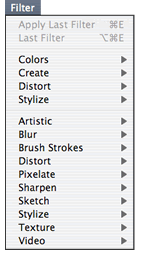 Aplicar Última Filtro / comando E
Aplicar Última Filtro / comando E
Esto va a hacer otra vez lo último que elegir este menú para el elemento seleccionado.
Última Filtro / Opción + E comando
Se abrirá el cuadro de diálogo de filtro para que pueda hacer cambios.
Colores
Esto es una partida de varios sub-elementos de menú, que son una serie de transformaciones que pueden afectar con sólo elegir uno, o elegir uno y especificando información en el cuadro de diálogo de asistente.
Crear
nuevo, un título para un sub-menú que permite crear mosaicos de objetos (mudo) y las marcas de recorte (como las marcas de corte ...).
Distorsionar
Otro sub-menú, esta vez incluyendo cosas que usted puede hacer para distorsionar objetos como conexión distorsionar, pucker hinchazón +, roughen, garabato + modificar, transformar, girar, y en zig-zag. También puede distorsionar objetos con las herramientas de distorsionar.
Pluma y Tinta
Se rellena un objeto con una serie de golpes - hay muchas opciones para elegir.
Estilizar
Esto es similar a distorsionar, pero un poco más refinado. Usted puede: añadir puntas de flecha, hinchazón, crear un efecto caligráfico, crear una sombra, punk, o crear esquinas redondeadas en un objeto.
El siguiente conjunto de filtros son los mismos que tiene en Photoshop. Debe seleccionar objetos y rasterizar ellos (en el menú Object) antes de que éstos filtro funcionará. Por supuesto, trabajarán en una imagen colocada también. Asegúrese de que está trabajando en modo RGB, CMYK y no, tener todos estos filtros disponibles
EFECTO
Los efectos son un poco diferentes de filtros, a pesar de que parece ser la misma en algunos aspectos (como el mismo conjunto de filtros de Photoshop en la parte inferior). La principal diferencia es que estos efectos no cambian el objeto original. Si desea poner fin a estos efectos puedan afectar todo lo que haces, utilice la paleta apariencia que arrastrarlos a la papelera.
Documento Ajustes de efectos de rasterizado
Utilice este cuadro de diálogo para determinar ciertos aspectos de cómo se Illustrator objetos rasterizar - resolución, los márgenes, modo de color, etc. Las decisiones que usted haga aquí afectará a todos los objetos rasterizados.
Convertir a forma
algo Seleccionar ha creado entonces decide convertir a un rectángulo, rectángulo redondeado o elipse. Dame un poco de tiempo y voy a averiguar por qué esto es una buena cosa ...
Distorsionar y Transformar
Estos efectos incluyen conexión distorsionar, pucker hinchazón +, roughen, garabato + modificar, transformar, girar, y en zig-zag.
Sendero
Esto se supone para delinear o un corrector de trayectoria, accidente cerebrovascular u objeto.
Pathfinder
Estos filtros funcionan igual que los de la paleta Pathfinder.
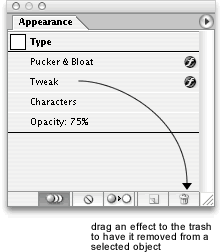 Rasterizar
Rasterizar
Esto cambia el objeto seleccionado (s) de dibujo basado en vectores a una imagen de mapa de bits.
Estilizar
Esto es similar a distorsionar, pero un poco más refinado. Usted puede: añadir puntas de flecha, hinchazón, crear un efecto caligráfico, crear una sombra, punk, o crear esquinas redondeadas en un objeto.
Filtros SVG
SVG filtros son para uso en las imágenes que se pueden ver en la web.
Urdimbre
Y estos son divertidos, y muy útil, ya que trabajan sobre los objetos basados en vectores (es decir, usted no tiene que tener algo rasterizar estos trabajos). Elija de bandera, onda, pescado, subida, ojo de pez, inflar, apriete y giro.
VISTA
NB Adobe Illustrator funciona de forma diferente que la mayoría de otros programas en que lo que ves no siempre es lo que obtienes. En Illustrator, mientras dibuja, puede que sólo se busca en los contornos de los elementos que están haciendo. Cuando se les llenan de atributos de pintura, no verá cómo se ven a menos que esté en "vista previa" de modo (comando Y).
Vista previa / comando Y
esta elección le mostrará su ilustración en todo su esplendor colorido. Usted puede trabajar en su ilustración en este modo, pero no siempre se puede ver o conseguir a los elementos que necesita para modificar. Cuando esto ocurre, seleccione "artwork" de modo.
Esquema de comandos / S
La imagen que usted ve en su pantalla mientras está en este modo es un armazón de alambre de lo que realmente están haciendo, sin color, el relleno o los atributos de trazo son visibles. Es una manera rápida de dibujar, pero a menudo confuso para un nuevo usuario de Adobe Illustrator. Mejor quedarse en "vista previa" modo ...
Vista previa de sobreimpresión / Opción + Mayús + Y comando
Cuando se utilizan los colores CMYK puros, se puede utilizar la paleta de atributos para mostrar lo que estos colores se verá como cuando la impresión en la parte superior de uno al otro. Puesto que las tintas de impresión son transparentes en cierto grado, un objeto magenta impreso en la parte superior de un objeto cian se vuelve azul. Si quieres un verdadero magenta junto a (o encima de) un objeto cian, tendría la impresora "knock out" o eliminar el cian debajo de ella.
Ajuste de prueba
Si usted está trabajando con un sistema de gestión de color que no sea el predeterminado, puede previsualizar lo que su imagen se verá como en un Mac o PC, o la configuración general del monitor.
Colores de prueba
Esto también se llama "pruebas de software." Si ha configurado el sistema de gestión del color para cualquier cosa que no sea "emular Adobe 6 ..." (En el menú Edición) se puede elegir aquí para previsualizar lo que su imagen se verá como cuando se imprime.
Acercar / comando + (=)
Le permite obtener una mirada más cercana a lo que estás haciendo, pero en realidad no cambia el tamaño de cualquier cosa
Alejar de comandos / - (menos)
Mueve su "más lejos" de su imagen para que pueda ver más de ella.
Encajar en la ventana de comandos / 0 (cero)
Esto reduce la vista que le muestre el tamaño de página completa. También es muy útil cuando se está tan cerca de lo que usted está trabajando, usted suelta la pista del "cuadro grande".
Tamaño real / nominal 1
Esto pondrá su vista al 100% - es decir, lo que ve es lo que obtendrá.
Ocultar - Mostrar bordes comando / H
Esto es bastante funky. Cuando "los bordes ocultar" está en acción, puede seleccionar todas las cosas que quieras, pero nunca lo sabrás porque los puntos de control no son visibles.
Mostrar / Ocultar Mesa de trabajo
práctico. Si desea deshacerse de todas las líneas de regla / guías que definen el tamaño de la imagen, seleccione esta opción.
Mostrar / Ocultar Mosaico página
Selección de esto ocultará la línea de puntos alrededor de su documento - los que representan el área de impresión, tal como se define en Configurar página (en el menú Archivo).
Mostrar / Ocultar Slices
Si va a crear una imagen de una página web, puede "Slice" para arriba en pedazos, lo que hará una carga de imagen de gran tamaño con mayor rapidez. Estos cortes pueden ser de cualquier color usted puede asignar, y pueden ser desconcertantes. Ocultar usando este comando.
Rebanadas de bloqueo
Seleccione esta opción para bloquear algún segmento que ha creado para que usted no moverlos sin darse cuenta.
Mostrar / Ocultar Plantilla / shift + comando W
Una plantilla es un archivo que suele ser una imagen escaneada en su propia capa. Puede utilizar una plantilla en Illustrator para guiar a su dibujo. Mostrar, o esconderlo, para ver lo que hay que ver. También puede ocultar esta capa, y / o cualquier otras personas que utilizan la paleta de capas.
Mostrar / Ocultar reglas de comandos / R
Los gobernantes de Adobe Illustrator se encuentran en la parte superior e izquierda de la ventana. El punto cero gobernante está en la esquina superior izquierda. Cambiar la unidad de medida del valor predeterminado en el cuadro de diálogo "Preferencias". Puede arrastrar las líneas guía de estos gobernantes para que la posición de los objetos, también.
Mostrar / Ocultar cuadro delimitador
Un cuadro delimitador es un rectángulo dibujado alrededor de cualquier cosa que hayas seleccionado. Me resulta muy molesto. Aquí es donde usted puede apagarlo. ¡Menos mal!
Mostrar / Ocultar cuadrícula de transparencia
Esto coloca pequeños cuadros grises en todo todo - al igual que en Photoshop cuando se está trabajando en una capa transparente. Afortunadamente, usted puede desactivar esta opción.
Guías
Mostrar / Ocultar Guías de comando, (Coma)
Puede ocultar (o mostrar) todas esas líneas de puntos que ha creado para ayudarle en su dibujo, sin tener que ir a deshacerse de todos ellos, otro dolor en el ... (Me alegra observar que Adobe finalmente creó un acceso directo del teclado para esto!)
Lock Guides / Opción + comando; (punto y coma)
guías inamovibles son el defecto en Illustrator. Si desea mover o borrar, debe desbloquearlo. No se olvide de bloquear de nuevo o te volverse loco. ACCESO DIRECTO: Comando + Mayúsculas + Opción y haga doble clic en una guía de lo convertirá de nuevo en su yo original.
Crear guías de comandos / 5
Esto cambiará el objeto seleccionado en una línea de puntos, que no se imprimirán, sino que es visualmente disponible para que usted pueda alinear otros objetos o texto a. También puede arrastrar camisetas cuadrados y triángulos, para usarlo como guía, desde la regla.
Guías de la versión / Opción + Comando 5
Esto cambia todas las guías en objetos - incluyendo camisetas cuadrados y triángulos! ¡Ten cuidado! Para eliminar una guía t-cuadrado o triángulo que se ha convertido en un objeto, seleccionar y borrar. Para mover una guía de vuelta a la regla, mantenga pulsadas las teclas Comando + Shift + teclas de control y haga doble clic en la guía, a continuación, eliminarlo inmediatamente! Esto toma un poco de práctica!
Clear Guides
Guías inteligentes
yo no sé mucho acerca de esto, excepto que realmente puede arruinar la obra del ilustrador manera. Sigue sin marcar.
Mostrar Cuadrícula / command "(cita)
Configure las unidades y el color para la cuadrícula utilizando las preferencias.
Snap to Grid / shift + command "(cita)
Cuando un objeto se acerca a un cierto número de píxeles a una línea de la cuadrícula, se acoplará a esa línea. Es práctico para la alineación de los objetos, sino también molesto cuando se quiere mover algo un poco y se mantiene el ajuste a otro lugar.
Ajustar a Punto / options + mando "(cita)
Cuando está activada, a veces se verá una X azules revoloteando alrededor de su herramienta de selección. Cuando un punto de un objeto está sobre el punto de otro, cambia a una V invertida, indicando los puntos que se solapan, y el objeto se ajustará a ese punto.
Ver Nuevo
Ahora, esto es muy útil: si normalmente Quieres trabajar con, por ejemplo, una vista al 200%, puede guardar esta información. Illustrator asigna a su vista un acceso directo del teclado (que comienza con el comando de control + 1), por lo que puede llegar más rápido (tal vez) de lo que podría utilizar otro de aumento o reducción tools / techniques.You tienen que estar en la vista en la que desea guardar, antes de puede guardarlo. Y, estos puntos de vista se guardan con el documento actual, y no como valores por defecto para el programa.
Editar Vistas
Si usted encuentra que usted ha salvado vistas que realmente no utilizan, se pueden eliminar con este comando.
VENTANA
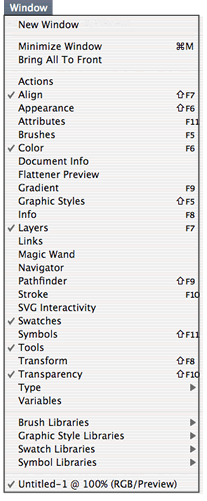 Nueva ventana
Nueva ventana
Esto es genial. Se abre una ventana duplicada de la que usted está trabajando pulg Haga esta pequeña ventana, y hacer que la ventana original un poco más pequeño para que pueda ver a ambos en su monitor. Seleccione la opción "vista previa" de la ventana duplicado, y ¡voilá! Usted tiene una visión de los colores, texturas, etc, en una ventana, y puede hacer cambios y por lo demás siguen trabajando en el documento de "obra de arte" modo (rápido) en la otra ventana. Esto ahorra tiempo porque se puede trabajar en blanco y negro (más rápido) y no tener que alternar entre las vistas para ver lo que estás haciendo en realidad.
La siguiente lista muestra u oculta (por estar sin marcar) la variedad de gamas de colores disponibles para acelerar los procesos de trabajo. Varias paletas se agrupan en pestañas dentro de una ventana flotante - se puede separar haciendo clic sobre la pestaña y arrastrar la paleta de su "padre".
Minimizar / comando M
Esto es lo mismo que hacer clic en el botón con el signo poco en la parte superior izquierda de la ventana de documento, se esconde la ventana, colocando un icono del documento en su muelle.
Traer todo al frente
Esto sólo se asegura de que todos los archivos de Illustrator se encuentran en la parte superior de la pila, en lugar de tener archivos de otros programas en la parte superior de algunos de Illustrator.
Acciones
Con la llegada de Illustrator 7, vimos un montón de características que se asemejaban a Photoshop en sus capacidades. Este es uno de los mejores - si le sucede que tiene que hacer la misma cosa una y otra vez. Como de costumbre, hay algunas opciones predeterminadas aquí que son bastante horrible. Puede grabar su propio conjunto con la "acción nueva" y "Iniciar grabación" opciones en el menú desplegable hacia abajo. Eso sí, no te olvides de parar la grabación cuando haya terminado!
Alinear
Esta paleta de mano se utiliza para alinear objetos el uno al otro en una variedad de maneras.
Apariencia
Esta paleta nueva lista de todos los atributos de cada elemento en cada capa. Si ha aplicado algún efecto a un objeto, es necesario eliminar los efectos aquí, o se van a aplicar a todos los objetos que dibuje a partir de entonces.
Atributos
Se trata de una paleta poco esotérico. Le permite desaparecer la "x" en el centro de un objeto, y es donde se especifica si algo debe "sobreimpresión" o no. Sobreimpresión significa que los objetos se imprimirá sobre (y por lo tanto serán afectadas por) cualquier color por debajo de ella. Seleccione ambos objetos y agruparlos, asegúrese de que "sobreimpresión llena" está seleccionado en el "atributos" de la paleta y elija "mezcla suave" de Efectos -> pathfinder. Cuando los objetos se superponen, los colores se mezclan entre sí.)
Brushes
"Suspiro". ¿Por qué es que cuando algunas cosas mejoran, otras cosas empeoran? Los cepillos de la versión 10 son más tontos que uno podría imaginar. Úselos con precaución - mejor hacer su propio, si se puede pensar en una buena razón para. Sin embargo, puede ser útil para algunas cosas, sobre todo si "ampliar apariencia" para que se conviertan en formas, en lugar de golpes. Sólo recuerde que la herramienta de pincel se trata de crear movimientos, NO LLENAR EN OBJETOS !
Color
Este comando abre la ventana en la que determinar qué llenar y atributos de línea que desea que el elemento seleccionado a tener. Usted puede elegir los colores / rellenos degradados y su grosor de línea. Tengo que decir que echo de menos la paleta de colores viejo, pero funciona esto.
Datos del documento
Esta pequeña ventana (generalmente en la parte inferior izquierda de la pantalla, pero se puede mover) sólo muestra información de tamaño y posición del objeto seleccionado. No se puede hacer nada en ella ...
Degradado
Esta paleta se junta con el color y paletas de derrame cerebral. Elija los colores para cada lado de la pendiente de la paleta de color, y añadir colores adicionales haciendo clic en la zona media de la barra de color.
Estilos de gráficos
Esta paleta tiene algunos presets que alteran el objeto seleccionado (s) con la distorsión y color ... Puede crear nuevos estilos con el menú Effects para crear la apariencia que desea, a continuación, arrastre el objeto a la paleta de estilos gráficos. Alterar un estilo existente mediante la aplicación de uno a un objeto y con la paleta de apariencia para añadir o eliminar efectos.
Info
Esta es la misma información del documento ... imagínate.
Capas
Este comando ya sea espectáculos, u oculta, la paleta de capas.
Enlaces
archivos vinculados son imágenes que se han colocado o incrustado en el documento actual. Esta gama de colores te permitirá administrar los archivos asegurándose de que siguen siendo viables.
Magic Wand
Aquí es donde se establecen los parámetros que guían la varita mágica para hacer selecciones.
Navigator
Para aquellos de ustedes que no pueden recordar el atajo de desplazamiento (la barra espaciadora) esta let paleta se mueve un cuadro rojo alrededor de la imagen en miniatura para encontrar el área en la que desea trabajar y ampliar o reducir la vista.
Pathfinder
Me encanta esta paleta. Te permite mezclar y / o restar, dividir todo tipo de cosas-objetos seleccionados. Vea la sección en la paleta de Pathfinder para más detalles.
Carrera
Determine la anchura de su trazo, la naturaleza de las esquinas y los extremos, y si desea una línea de puntos / discontinua.
Estilos
Estos son un grupo de efectos predeterminados que pueden ser aplicados a un objeto seleccionado. Son bastante escaso.
Interactividad SVG
Tengo que admitir que estoy aquí ni idea de SVG y urls en lo que va Illustrator. Estas son las nuevas opciones en la versión 10.
Muestras de
esta paleta es mejor tocar. Presenta aún menos opciones que las pasadas "colores personalizados" paleta hizo. Usted puede agregar sus propios colores mezclándolos en la paleta de color, luego haga clic en el "nuevo color" en la parte inferior de la paleta Muestras o arrastrar un objeto con ese color a la paleta.
Símbolos
Otra paleta desarrollado, estoy seguro, con la mejor de las intenciones, pero es mejor dejar solo. A menos, por supuesto, usted tiene una gran necesidad de crear un campo de símbolos de acceso en silla de ruedas ...
Herramientas
No se puede vivir sin esta. Si desaparece por error, volver al seleccionarlo aquí. Si eso no funciona, intente la tecla Tab (pestaña oculta golpear todas las paletas abiertas - ficha golpeó de nuevo para que vuelvan a aparecer).
Transformar
una paleta pequeño y práctico que le permite especificar el tamaño, la ubicación, la inclinación y la rotación de un objeto. Usted puede hacer esto mediante el Objeto -> transformación, o las herramientas de transformación diferentes en la paleta de herramientas también.
Transparencia
Esta pequeña característica es la única razón por la que me gusta la versión 10 y CS. Seleccione un objeto relleno y hacer el relleno transparente. Muy, muy bien.
Escriba
Seleccione el carácter o párrafo paleta aquí, o simplemente escriba el comando T.
Variables
Esto va de la mano con Interactividad SVG. Si usted sabe cómo usarlo, por favor hágamelo saber!
Bibliotecas de pinceles
Abra presets de diferentes tamaños de pincel y estilos.
Librerías gráficas
distintas memorias de estilos gráficos se puede abrir para usar en objetos.
Las bibliotecas de muestras
utilizado para ser tenía que abrir los colores Pantone etc utilizando el menú archivo. Esto es mucho más agradable. Elija de la lista desplegable hacia abajo y todos los colores del mundo se muestran a su alcance. Por otra parte, es raro que se necesitaría utilizar colores planos en Illustrator ...